Apa reaksi awal Anda jika seseorang bertanya kepada Anda apakah anak berusia enam tahun yang tidak memiliki pengalaman atau pengetahuan Red Hat Enterprise Linux (RHEL) sebelumnya dapat membuat akun pengguna baru, menyetel ulang kata sandi akun root, memulai chronyd layanan, nyalakan SELinux, dan instal pembaruan pada server RHEL 8?
Pikiran awal Anda mungkin adalah bahwa tidak mungkin seorang anak berusia enam tahun yang tidak terlatih dapat menyelesaikan tugas-tugas ini. Baru-baru ini saya mengujinya dan Anda mungkin akan terkejut dengan hasilnya.
[ Anda mungkin juga menyukai: Kebenaran Sysadmin:Apa yang menurut keluarga saya saya lakukan sepanjang hari ]
Red Hat telah menempatkan fokus besar untuk membuat produk lebih mudah digunakan dan dikelola. Konsol web RHEL telah melihat banyak fitur dan peningkatan baru, terutama di RHEL 8. Itu selalu membuat saya takjub betapa mudahnya konsol web membuat tugas administrasi RHEL yang rumit yang jika tidak, akan memerlukan pengetahuan baris perintah tingkat tinggi. Sebagai ilustrasi betapa mudahnya antarmuka Cockpit, saya membuat video demo ringkasan ini.
Saya pikir akan menarik untuk melihat apakah putra saya, Luke, dapat menggunakan konsol web RHEL untuk menyelesaikan beberapa tugas administrasi sistem. Dia berusia enam tahun dan duduk di kelas satu. Meskipun dia mendengar saya berbicara tentang RHEL dan Linux sepanjang waktu, dia sendiri tidak memiliki pengalaman Linux.
Saya membuka browser web di perangkat tabletnya, masuk ke konsol web pada sistem RHEL 8, dan menyerahkan kertas berisi lima tugas yang harus diselesaikan:
- Buat akun baru dengan nama
lukedengan kata sandilukeiscool - Tetapkan kata sandi untuk akun root ke
lukeiscool - Aktifkan
chronydlayanan - Aktifkan SELinux
- Instal Semua Pembaruan Perangkat Lunak
Saya juga menggambar di atas kertas tentang seperti apa tampilan sakelar sakelar "aktif" (biru) dan "mati" (abu-abu), karena menurut saya ini mungkin tidak asing baginya.
Sangat menarik untuk melihatnya mencoba memulai tugas. Luke mulai dengan menggulir dan mengklik opsi yang berbeda di menu selama beberapa menit, agak tanpa tujuan. Dia kemudian menemukan kotak telusur di menu dan menelusuri "akun baru", tetapi penelusuran tidak memberikan hasil apa pun (menelusuri hanya "akun" akan berhasil). Luke akhirnya menyadari Akun di menu, dan secara visual saya dapat melihatnya memiliki momen "Aha". Setelah berada di Akun menu, dia segera menemukan Buat Akun Baru tombol.
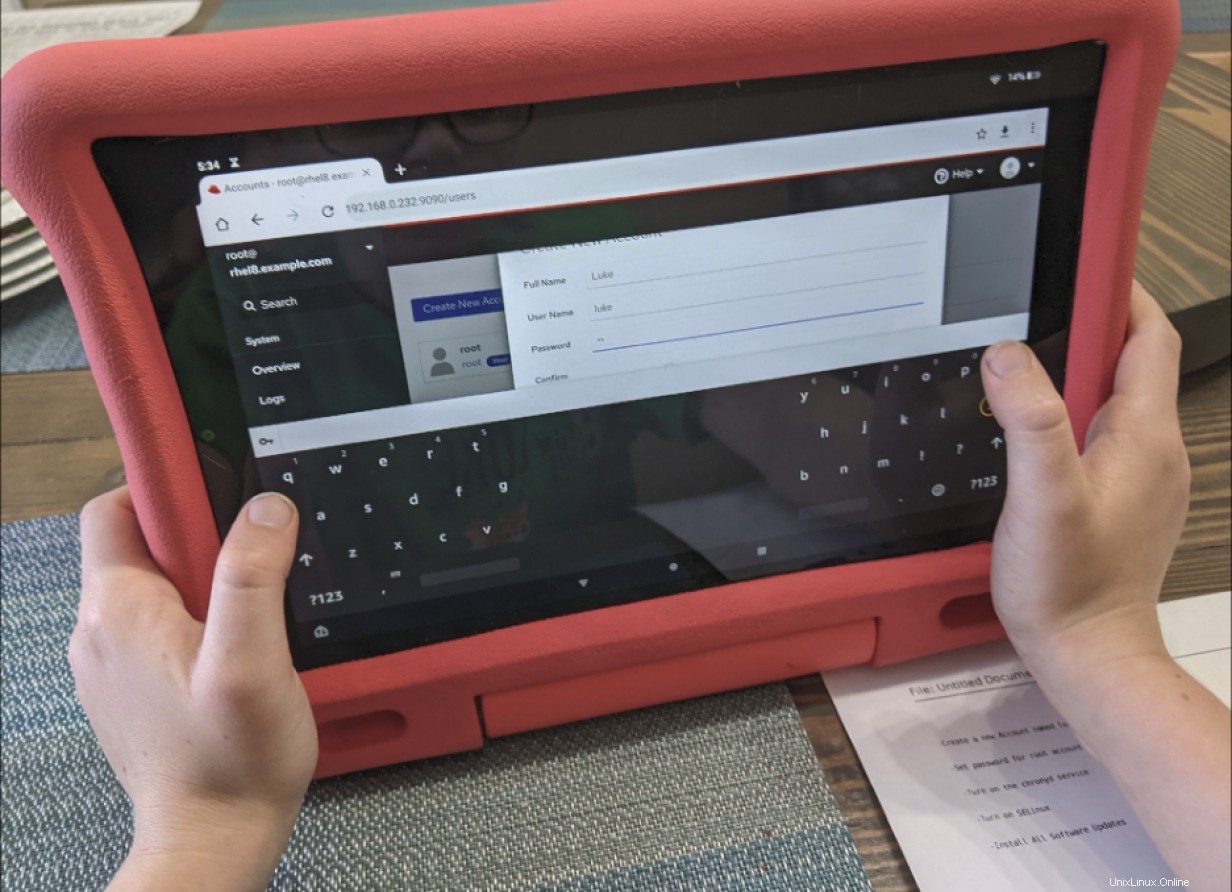
Dia berjuang dengan mengatur kata sandi untuk akun tersebut. Pertama kali dia mengetik kata sandi tetapi membiarkan bidang konfirmasi kata sandi kosong. Saat dia mengeklik Buat , Luke mendapat pesan bahwa kata sandi tidak cocok, dan dia tahu dia perlu mengetikkan kata sandi lagi di bidang konfirmasi. Setelah berjuang selama beberapa menit untuk mengetikkan kata sandi yang sama dua kali (bukankah kita semua pernah ke sini?), Sering mengubah huruf besar dan kecil kata sandi di antara dua bidang, saya masuk dan memberi tahu dia bahwa huruf besar dan kecil huruf harus sama di keduanya. Ini adalah satu-satunya waktu saya harus campur tangan dan memberikan bimbingan.
Setelah dia membuat luke baru akun pengguna, ia pindah untuk mengatur ulang kata sandi akun root. Dia sudah berada di halaman akun dan dengan cepat melihat akun root, mengkliknya, dan mengubah kata sandinya.
Pada titik ini, dia sedang bersemangat dan telah menemukan cara kerja menu. Dia segera menemukan Layanan opsi menu, temukan chronyd layanan, dan mengklik tombol sakelar untuk mengaktifkannya.
Dia menjaga kecepatan dan dengan cepat pergi ke SELinux menu, klik tombol sakelar untuk mengaktifkannya juga, lalu buka Pembaruan Perangkat Lunak menu dan mengeklik Pasang Semua Pembaruan tombol.
Setelah total kira-kira sepuluh menit, dia telah menyelesaikan semua lima tugas sendirian, kecuali untuk panduan yang saya berikan kepadanya tentang sensitivitas huruf besar-kecil untuk mengonfirmasi kata sandi.
Agar adil, tugas-tugas yang saya minta untuk dia selesaikan disusun dengan hati-hati untuk memasukkan kata-kata kunci yang cocok dengan opsi menu, dan dia tidak mengerti apa SELinux atau chronyd layanan benar-benar melakukannya (jadi mendapatkan pelatihan dan memahami konsep yang mendasarinya masih sangat penting untuk mengelola sistem RHEL secara efektif). Mudah-mudahan, intinya muncul dari perspektif kegunaan, konsol web di RHEL sangat mudah digunakan, secara harfiah anak berusia enam tahun dapat menggunakannya.
Saya sudah lama menjadi pengguna baris perintah, dan bahkan saya sudah mulai menggunakan konsol web untuk menghemat waktu. Misalnya, jika saya perlu memperluas grup volume dengan disk baru dan mengembangkan sistem file, saya tahu cara melakukannya dari baris perintah, tetapi lebih cepat dan lebih mudah bagi saya untuk melakukannya dari konsol web.
Dan bahkan sebagai pengguna RHEL lama, ada beberapa tugas, seperti menambahkan ikatan jaringan atau tim jaringan, saya tidak akan dapat melakukannya dari baris perintah tanpa mencari cara melakukannya. Namun, dari konsol web, admin dapat dengan mudah menyelesaikan tugas ini.
[ Tingkatkan keterampilan Anda mengelola dan menggunakan SELinux dengan panduan bermanfaat ini. ]
Jadi, di mana pun Anda berada dengan pengalaman administrasi sistem RHEL, dari pemula hingga ahli, cobalah konsol web RHEL untuk membantu Anda mengelola sistem RHEL dengan lebih cepat dan efisien. Jika Anda ingin mencoba konsol web di lingkungan lab interaktif, lihat lab Menggunakan Konsol Web untuk Mengelola Pembaruan dan Mengonfigurasi Perekaman Sesi Terminal.